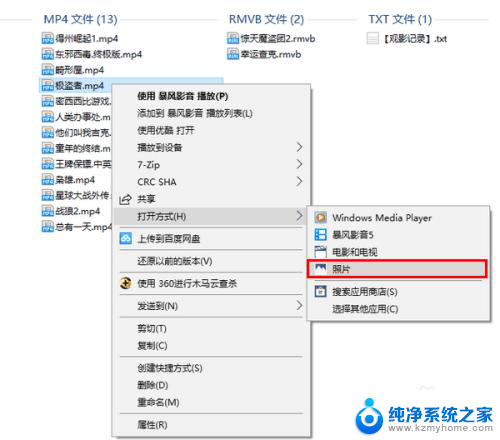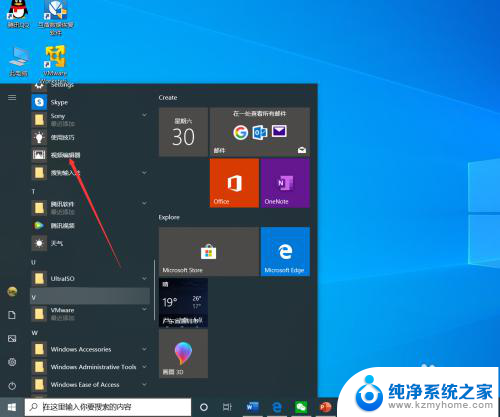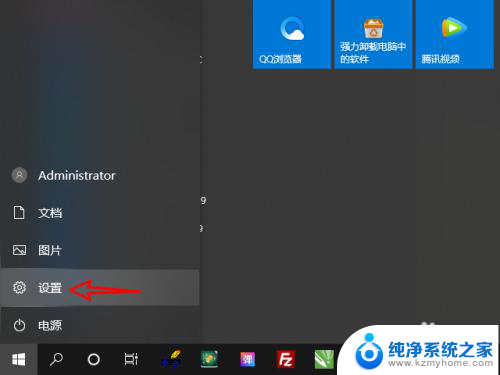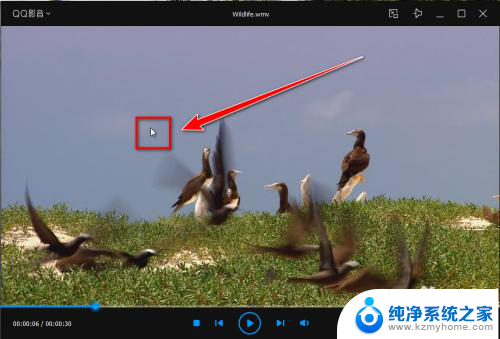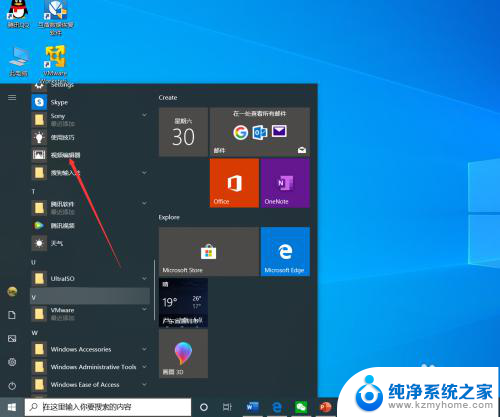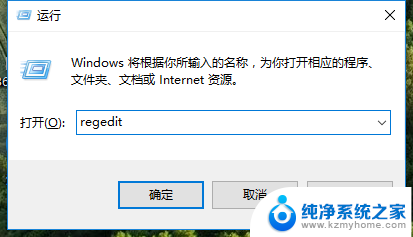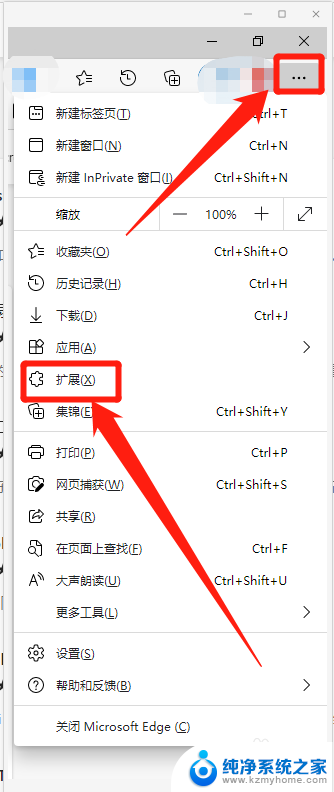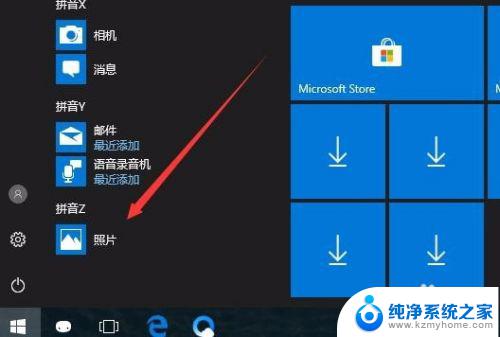win10照片制作视频 如何使用Win10照片软件制作精美视频影集
Win10照片软件作为一款强大的工具,为用户提供了制作精美视频影集的便利,无论是想要记录生活中的美好瞬间,还是将多张照片合成为一个动态影片,该软件都能满足我们的需求。它不仅拥有简洁易用的界面,还提供了丰富的编辑功能,让我们能够轻松地添加音乐、文字、特效等元素。Win10照片软件还支持自定义时间轴和转场效果,让我们能够根据个人喜好制作出独一无二的视频作品。无论是新手还是专业人士,使用Win10照片软件都能轻松实现自己的创意想法,制作出令人赞叹的精美视频影集。
方法如下:
1.一,打开“照片”软件,进入“照片”主界面,单击“菜单栏”下面的“创建新相册”选项。
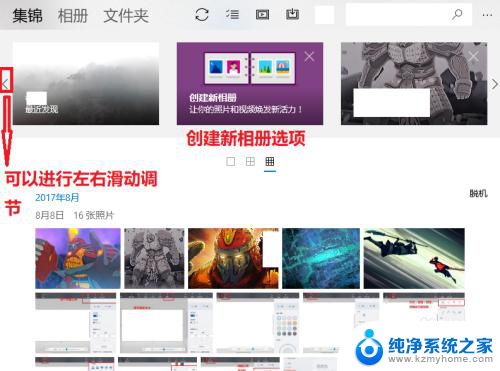
2.二,进入“创建新相册”界面之后。选择需要加入视频的照片,选择好后,单击“完成”选项,即可生成视频。
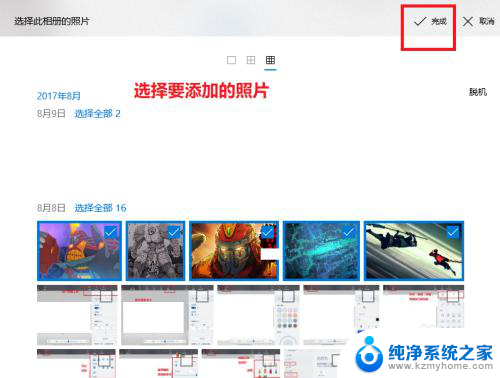
3.三,单击“观看”按钮,即可观看视频内容,如果对视频的风格(背景音乐,剪辑)不满意的话。
在观看界面,单击“制作混音”选项。即可快捷的修改视频风格(背景音乐,内容,风格等)。
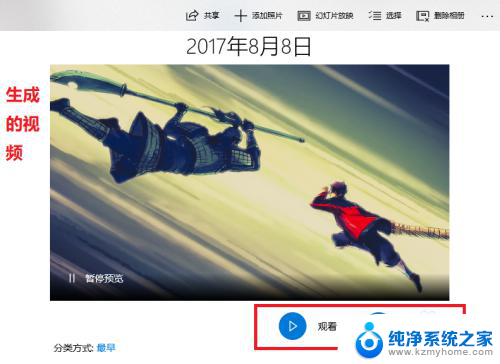
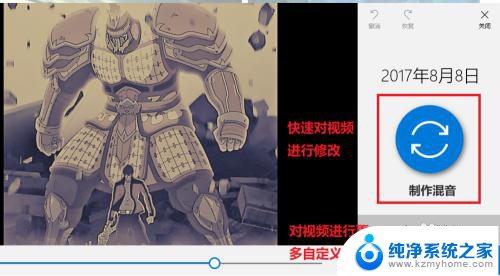
4.四,如果想进一步的修改视频的内容。添加更多自定义的东西,可以在观看页面,单击“编辑故事”的选项。
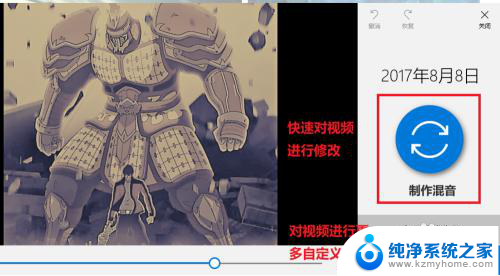
5.五,在“编辑故事”界面,可以进行如下操作:
1,“添加照片”选项,可以添加更多的照片。
2,“持续时间”选项,可以修改每张照片出现的时间,单击照片上面的时间标志,即可修改。
3,”筛选器“选项,可以为每一张照片添加不同滤镜,修改外观。
4,”文本“选项,可以添加文字,还可以修改文字出现的效果。
5,”动作“选项,可以修改每一张照片的动作效果。
6,”音乐“选项,可以添加背景音乐,自己喜欢的音乐。
7,”导出和分享“选项,可以选择大 中 小三种存储格式来存储视频。
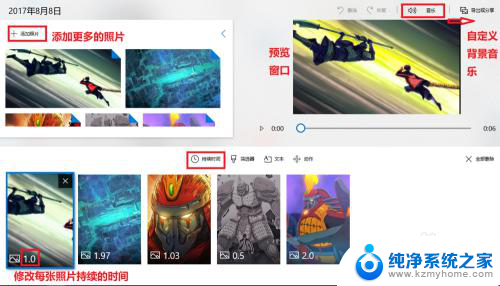
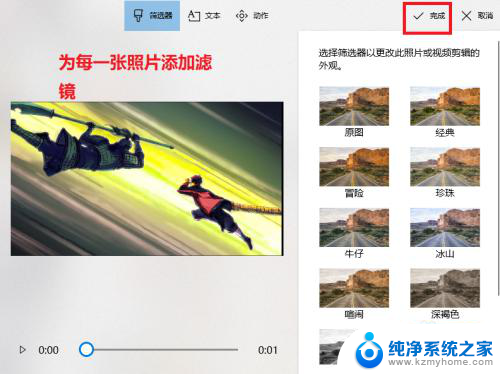
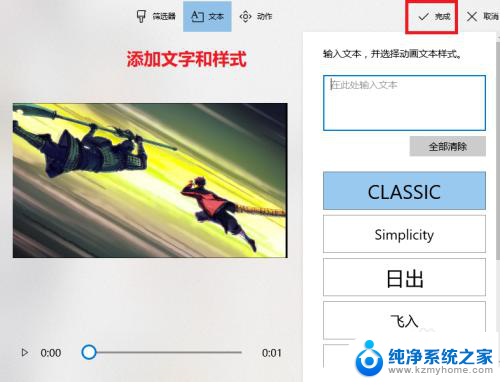
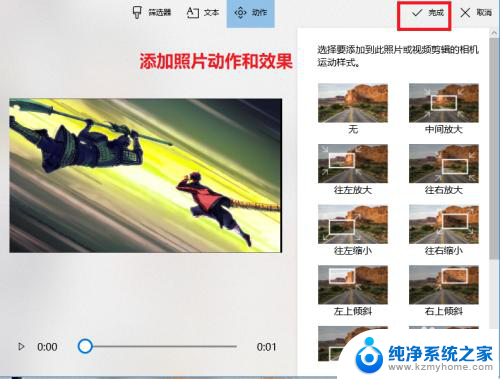
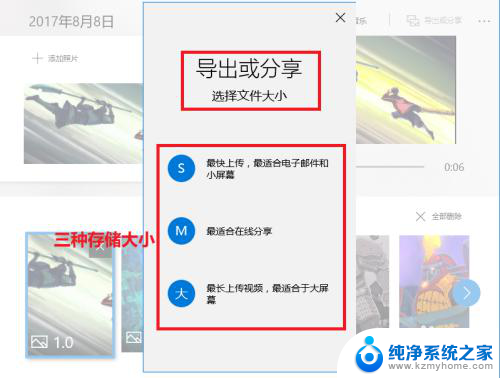
以上就是Win10照片制作视频的全部内容,如果您还有不懂的地方,可以根据本文提供的方法进行操作,希望这篇文章能够帮助到您。